آموزش کامل نصب برنامه روی تلویزیون - راهنمای گام به گام
در دنیای دیجیتال امروز، تلویزیونهای هوشمند بخش جداییناپذیر از زندگی ما شدهاند. اما آیا تا به حال با این مشکل مواجه شدهاید که میخواهید برنامه جدیدی روی تلویزیون نصب کنید اما نمیدانید چگونه؟ اگر پاسخ شما مثبت است، در جای درستی قرار دارید. امروزه میلیونها نفر در سراسر جهان از تلویزیونهای هوشمند برای دسترسی به محتوای دیجیتال متنوع استفاده میکنند و نصب برنامههای جدید بخشی از این تجربه محسوب میشود.
اگر در زمینه نصب برنامهها روی تلویزیون سوالی دارید، تیم متخصص وب سایت رایانه همراه آماده ارائه مشاوره رایگان به شما است. با شماره 09120803296 تماس بگیرید تا راهنمایی کامل دریافت کنید. آدرس ما: تهران، جمهوری، محله جامی، خیابان محمد بیک، پلاک ۴۶.
چرا نیاز به نصب برنامه روی تلویزیون داریم؟
زمانی که تلویزیونهای معمولی تنها برای تماشای شبکههای محدود کاربرد داشتند، گذشته است. امروزه کاربران به دنبال تجربهای فراتر از برنامههای سنتی هستند و میخواهند از پلتفرمهای مختلف استریم، بازیهای آنلاین، شبکههای اجتماعی و حتی برنامههای آموزشی و کاری بر روی صفحه بزرگ تلویزیون بهرهمند شوند.
برنامههای کاربردی تلویزیون امکانات شگفتانگیزی ارائه میدهند. از مشاهده فیلمهای آنلاین گرفته تا انجام جلسات کاری ویدئویی، تمامی این امکانات را میتوان با نصب برنامههای مناسب بر روی تلویزیون تجربه کرد. این موضوع به ویژه در دوران کرونا که بسیاری از مردم زمان بیشتری در خانه میگذراندند، اهمیت دوچندانی پیدا کرد.
انواع تلویزیونهای هوشمند و قابلیت نصب برنامه
دنیای تلویزیونهای هوشمند به چندین دسته تقسیم میشود که هر کدام ویژگیها و محدودیتهای خاص خود را دارد. درک این تفاوتها برای انتخاب صحیح و استفاده بهینه از دستگاه بسیار مهم است.
تلویزیونهای اندرویدی از محبوبیت بالایی برخوردارند چرا که دسترسی گستردهای به برنامهها از طریق گوگل پلی استور دارند. این دسته از تلویزیونها رابط کاربری مشابه گوشیهای اندرویدی دارند و کاربران به راحتی با آنها ارتباط برقرار میکنند. قابلیت نصب فایلهای APK نیز یکی از مزایای مهم این تلویزیونهاست.
تلویزیونهای با سیستم عامل اختصاصی مانند Tizen سامسونگ یا webOS الجی، استانداردهای امنیتی بالاتری دارند اما محدودیتهایی در زمینه انتخاب برنامه وجود دارد. این سیستمها معمولاً پایدارتر عمل میکنند و تجربه کاربری یکپارچهتری ارائه میدهند.
یکی از مسائل مهم در انتخاب تلویزیون هوشمند، بررسی تطبیقپذیری آن با اکوسیستم دیجیتال خانواده است. اگر اعضای خانواده از گوشیهای اندرویدی استفاده میکنند، انتخاب تلویزیون اندرویدی میتواند تجربه یکپارچهتری فراهم کند.
|
نوع تلویزیون |
سیستم عامل |
تعداد برنامه |
سهولت نصب |
امنیت |
|
اندرویدی |
Android TV |
بالا |
آسان |
متوسط |
|
سامسونگ |
Tizen |
متوسط |
آسان |
بالا |
|
الجی |
webOS |
متوسط |
آسان |
بالا |
|
سونی |
Android TV |
بالا |
آسان |
متوسط |
راهنمای نصب اپلیکیشن در تلویزیونهای سامسونگ
تلویزیونهای سامسونگ با سیستم عامل Tizen، رابط کاربری جذاب و کاربردی Smart Hub را ارائه میدهند. برای شروع فرآیند نصب برنامه، ابتدا باید تلویزیون را به اینترنت متصل کنید. این کار را میتوانید از طریق شبکه وایفای یا کابل اترنت انجام دهید.
پس از اتصال به اینترنت، دکمه Home کنترل را فشار دهید تا وارد صفحه اصلی شوید. در این صفحه، گزینه "APPS" را مشاهده خواهید کرد که درگاه ورود به دنیای برنامههای کاربردی محسوب میشود. با کلیک بر روی این گزینه، وارد فروشگاه برنامههای سامسونگ میشوید.
نکته مهمی که باید به آن توجه کنید این است که برای استفاده کامل از امکانات Smart Hub، نیاز به ایجاد حساب کاربری سامسونگ دارید. این حساب به شما امکان دانلود برنامههای پولی، همگامسازی تنظیمات و استفاده از خدمات شخصیسازی شده را میدهد.
در قسمت بالای صفحه فروشگاه برنامه، نماد جستجو قرار دارد. با استفاده از این ابزار میتوانید نام برنامه مورد نظر خود را تایپ کنید. سیستم جستجوی هوشمند سامسونگ علاوه بر نام دقیق برنامه، کلمات کلیدی مرتبط را نیز در نظر میگیرد و نتایج متنوعی ارائه میدهد.
زمانی که برنامه مورد نظر را یافتید، بر روی آن کلیک کنید. صفحهای با جزئیات کامل برنامه شامل عکسها، توضیحات، نظرات کاربران و حجم فایل نمایش داده میشود. این اطلاعات به شما کمک میکند تا تصمیم آگاهانهای برای نصب بگیرید.
نحوه نصب برنامه در تلویزیونهای الجی
تجربه کار با تلویزیونهای الجی و سیستم عامل webOS کاملاً متفاوت است. این تلویزیونها از فروشگاه برنامه LG Content Store استفاده میکنند که طیف وسیعی از محتوا و برنامههای کاربردی را ارائه میدهد.
برای شروع، دکمه Home کنترل را فشار دهید. در نوار پایین صفحه، آیکون صورتی رنگ LG Content Store نمایش داده میشود. با انتخاب این گزینه، وارد فروشگاه میشوید. اما قبل از هر چیز، باید حساب کاربری الجی ایجاد کنید.
فرآیند ایجاد حساب کاربری در الجی کمی پیچیدهتر از سایر برندهاست. معمولاً راحتترین روش، استفاده از حساب فیسبوک برای احراز هویت است. زمانی که سیستم متوجه شود شما حساب کاربری ندارید، پیامی برای ایجاد حساب نمایش میدهد.
در این مرحله، گزینه "از طریق مرورگر وب" را انتخاب کنید. صفحه جدیدی باز میشود که در سمت چپ بارکد و در سمت راست کد چند رقمی وجود دارد. با اسکن بارکد یا وارد کردن لینک در مرورگر، وارد صفحه احراز هویت میشوید.
آموزش نصب اپ در تلویزیونهای اندرویدی
تلویزیونهای اندرویدی به دلیل انعطافپذیری بالا و دسترسی آسان به Google Play Store، محبوبیت زیادی در بین کاربران دارند. راهنمای نصب اپلیکیشن تلویزیون در این دسته از دستگاهها بسیار ساده و مشابه گوشیهای اندرویدی است.
پس از روشن کردن تلویزیون و اتصال به اینترنت، صفحه اصلی Android TV را مشاهده خواهید کرد. این رابط کاربری به گونهای طراحی شده که با کنترل از راه دور به راحتی قابل استفاده باشد. در قسمت بالای صفحه، ردیفهای مختلفی از محتوا نمایش داده میشود.
برای دسترسی به فروشگاه برنامه، به قسمت "Apps" بروید و گزینه Google Play Store را انتخاب کنید. اگر این برنامه در دسترس نیست، احتمالاً نیاز به ورود به حساب گوگل خود دارید. این کار را از طریق تنظیمات تلویزیون انجام دهید.
پس از ورود به Play Store، با رابط کاربری آشنایی مواجه میشوید. در قسمت بالا گزینه جستجو قرار دارد که میتوانید با استفاده از کیبورد مجازی، نام برنامه مورد نظر را تایپ کنید. همچنین میتوانید از قابلیت جستجوی صوتی استفاده کنید که بسیار راحتتر است.
نکته مهم در مورد تلویزیونهای اندرویدی این است که نه تمام برنامههای موجود در Play Store با تلویزیون سازگار هستند. گوگل برنامههایی را نمایش میدهد که به طور خاص برای Android TV بهینهسازی شدهاند. با این حال، امکان نصب سایر برنامهها از طریق فایل APK نیز وجود دارد.
حل مشکلات رایج در نصب برنامه تلویزیون
گاهی اوقات کاربران در فرآیند نصب برنامه با مشکلاتی مواجه میشوند که میتواند ناشی از عوامل مختلفی باشد. شناخت این مشکلات و راهحلهای آنها میتواند تجربه کاربری را بهبود بخشد.
یکی از رایجترین مشکلات، عدم اتصال مناسب به اینترنت است. سرعت پایین اینترنت یا قطعی موقت اتصال میتواند باعث شود فرآیند دانلود متوقف شود. برای حل این مشکل، ابتدا اتصال اینترنت خود را بررسی کنید و در صورت نیاز، تلویزیون را مجدداً به شبکه متصل کنید.
مشکل دیگر، کمبود فضای ذخیرهسازی است. تلویزیونهای هوشمند معمولاً حافظه داخلی محدودی دارند و نصب برنامههای متعدد میتواند این فضا را پر کند. در این صورت، باید برنامههای غیرضروری را حذف کنید یا از حافظه خارجی استفاده کنید.
گاهی برنامهای که میخواهید نصب کنید با ورژن سیستم عامل تلویزیون سازگار نیست. این مشکل بیشتر در تلویزیونهای قدیمیتر رخ میدهد. در این حالت، میتوانید به دنبال نسخههای قدیمیتر برنامه باشید یا نرمافزار تلویزیون را بهروزرسانی کنید.
برخی مواقع نیز مشکل از سمت فروشگاه برنامه است. در این صورت، صبر کردن و امتحان مجدد پس از چند ساعت میتواند مؤثر باشد. همچنین پاک کردن حافظه موقت (Cache) فروشگاه برنامه نیز میتواند مشکل را حل کند.
بهترین برنامههای کاربردی برای تلویزیون
انتخاب برنامههای مناسب برای تلویزیون هوشمند میتواند تجربه کاربری شما را به طرز چشمگیری بهبود بخشد. در ادامه برخی از مهمترین دستهبندیهای برنامههای کاربردی را بررسی میکنیم.
برنامههای سرگرمی و ویدئو در صدر محبوبیت قرار دارند. پلتفرمهای استریم ویدئو امکان تماشای فیلمها و سریالها را با کیفیت بالا فراهم میکنند. این برنامهها معمولاً رابط کاربری بهینهای برای تلویزیون دارند و امکانات جالبی مانند ایجاد لیست تماشا، پیشنهاد محتوا بر اساس علایق کاربر و کنترل والدین ارائه میدهند.
برنامههای آموزشی نیز جایگاه ویژهای دارند. با گسترش آموزش آنلاین، بسیاری از افراد ترجیح میدهند دورههای آموزشی را بر روی صفحه بزرگ تلویزیون تماشا کنند. این برنامهها معمولاً قابلیت ذخیره نشانک، تنظیم سرعت پخش و زیرنویس دارند.
بازیهای تلویزیونی و ابزارهایی مثل تی وی باکس 4 شیائومی و عینک ضد اشعه آبی Qukan موارد جذاب دیگری هستند که میتوانند سرگرمی خوبی برای خانواده فراهم کنند. بسیاری از این بازیها به گونهای طراحی شدهاند که با کنترل از راه دور قابل اجرا باشند و نیازی به کنترلر جداگانه ندارند.
نکته مهم در انتخاب برنامه، توجه به نیازهای واقعی و سبک زندگی است. برخی کاربران بیشتر به دنبال برنامههای خبری و اطلاعرسانی هستند، در حالی که گروه دیگری اولویت را به سرگرمی و بازی میدهند.
ترفند نصب برنامه تلویزیون برای کاربران پیشرفته
کاربران باتجربه معمولاً به دنبال راههای جایگزین برای نصب برنامههایی هستند که در فروشگاه رسمی موجود نیستند. یکی از محبوبترین روشها، استفاده از فایلهای APK است که امکان نصب برنامههای خارج از فروشگاه رسمی را فراهم میکند.
برای این کار، ابتدا باید گزینه "منابع ناشناس" (Unknown Sources) را در تنظیمات تلویزیون فعال کنید. این کار معمولاً در بخش امنیت یا حریم خصوصی تنظیمات موجود است. فعال کردن این گزینه به تلویزیون اجازه میدهد برنامههایی را نصب کند که از طریق فروشگاههای غیررسمی دانلود شدهاند.
سپس فایل APK مورد نظر را روی فلش USB کپی کرده و به تلویزیون متصل کنید. با استفاده از File Manager تلویزیون، به محل فایل بروید و آن را انتخاب کنید. سیستم فرآیند نصب را شروع میکند و پس از تأیید، برنامه نصب خواهد شد.
وب سایت رایانه همراه برای آن دسته از کاربرانی که به دنبال تجهیزات جانبی هوشمند برای تلویزیون خود هستند، محصولات متنوعی ارائه میدهد. این محصولات میتوانند قابلیتهای تلویزیون را گسترش دهند و تجربه کاربری بهتری فراهم کنند.
روش دیگر، استفاده از برنامههای انتقال فایل بیسیم است. این برنامهها امکان ارسال فایل از گوشی یا کامپیوتر به تلویزیون را بدون نیاز به کابل فراهم میکنند. پس از نصب این برنامهها در هر دو دستگاه، میتوانید فایلهای APK را به راحتی منتقل کنید.
راهکار نصب اپ تلویزیون برای تلویزیونهای قدیمی
مالکان تلویزیونهای قدیمیتر که قابلیت نصب برنامه ندارند، نیاز به راهحلهای خلاقانهتری دارند. خوشبختانه امروزه انواع مختلفی از دستگاههای جانبی وجود دارد که میتواند تلویزیون معمولی را به تلویزیون هوشمند تبدیل کند.
اندروید باکسها محبوبترین گزینه برای این منظور محسوب میشوند. این دستگاههای کوچک و مقرونبهصرفه، سیستم عامل اندروید کامل را در اختیار کاربر قرار میدهند. با اتصال به پورت HDMI تلویزیون، امکان نصب هزاران برنامه کاربردی فراهم میشود.
مزیت اصلی اندروید باکسها، انعطافپذیری بالای آنهاست. کاربر میتواند هر برنامه اندرویدی را نصب کند، حتی آنهایی که به طور رسمی برای تلویزیون طراحی نشدهاند. البته باید توجه داشت که برخی برنامهها ممکن است رابط کاربری مناسبی برای استفاده با کنترل از راه دور نداشته باشند.
استیکهای هوشمند گزینه کوچکتر و قابل حملتری هستند. این دستگاهها اندازه فلش USB دارند و به راحتی قابل انتقال هستند. با وجود اندازه کوچک، امکانات قابل توجهی ارائه میدهند و برای کاربرانی که گاهاوقات نیاز به استفاده از تلویزیونهای مختلف دارند، بسیار مناسب هستند.
سوالات متداول و نکات کلیدی
یکی از سوالات رایج کاربران این است که نصب برنامه چقدر حافظه نیاز دارد. پاسخ این سوال بستگی به نوع برنامه دارد. برنامههای ساده مانند پخشکنندههای موسیقی معمولاً کمتر از ۵۰ مگابایت حافظه نیاز دارند، در حالی که بازیها و برنامههای پیچیدهتر ممکن است چندین گیگابایت فضا بگیرند.
برای حذف برنامهها نیز روشهای مختلفی وجود دارد. در اکثر تلویزیونها میتوانید روی برنامه مورد نظر کلیک طولانی کنید تا منوی گزینهها ظاهر شود. سپس گزینه حذف یا Uninstall را انتخاب کنید. برخی برنامههای سیستمی را نمیتوان حذف کرد، اما میتوان آنها را غیرفعال نمود.
مسئله سازگاری برنامهها نیز موضوع مهمی است. نه تمام برنامهها با همه تلویزیونها سازگار هستند. این سازگاری بستگی به عوامل مختلفی مانند سیستم عامل، ورژن نرمافزار، و سختافزار تلویزیون دارد. قبل از نصب هر برنامه، بهتر است مشخصات سیستم مورد نیاز آن را بررسی کنید.
یکی دیگر از نکات مهم، مدیریت صحیح حافظه تلویزیون است. تلویزیونهای هوشمند معمولاً حافظه محدودی دارند و نصب برنامههای زیاد میتواند عملکرد سیستم را کند کند. بهتر است برنامههایی که کمتر استفاده میکنید را حذف کرده و فقط برنامههای ضروری را نگه دارید.
نتیجهگیری و توصیههای نهایی
آموزش نصب برنامه روی تلویزیون موضوعی است که با پیشرفت تکنولوژی، اهمیت فزایندهای پیدا کرده است. امروزه تلویزیونهای هوشمند نه تنها وسیلهای برای تماشای محتوا، بلکه مرکز سرگرمی و اطلاعرسانی خانه محسوب میشوند.
مهمترین نکته در این فرآیند، درک نیازهای واقعی و انتخاب برنامههای مناسب است. نصب برنامههای بیمورد نه تنها حافظه تلویزیون را اشغال میکند، بلکه میتواند عملکرد کلی سیستم را نیز تحت تأثیر قرار دهد.
همچنین توجه به امنیت و حریم خصوصی در هنگام نصب برنامهها بسیار مهم است. همیشه سعی کنید برنامهها را از منابع معتبر دانلود کنید و از نصب برنامههایی که مجوزهای مشکوکی درخواست میکنند، خودداری کنید.
در نهایت، یادگیری نحوه نصب برنامه روی تلویزیون مهارتی است که کیفیت زندگی دیجیتال شما را بهبود میبخشد. با تسلط بر این تکنیکها، میتوانید از تمام امکانات تلویزیون هوشمند خود نهایت استفاده را ببرید.
نظرات و تجربیات شما ارزشمند است! اگر در زمینه آموزش نصب برنامه روی تلویزیون تجربه خاصی داشتهاید یا با مشکلی مواجه شدهاید، خوشحال میشویم آن را در بخش نظرات با سای
.png)
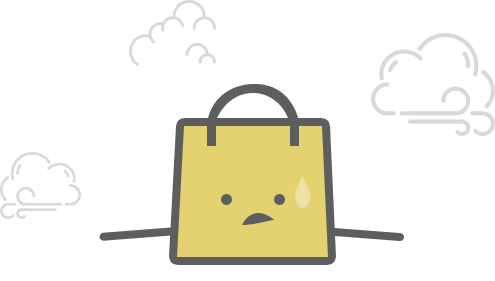
اولین نفری باشید که دیدگاهی ثبت میکند!